
ಸಮೀಕರಣಗಳ ವ್ಯವಸ್ಥೆಗಳನ್ನು ಪರಿಹರಿಸುವ ಸಾಮರ್ಥ್ಯವು ಅಧ್ಯಯನದಲ್ಲಿ ಮಾತ್ರವಲ್ಲ, ಆಚರಣೆಯಲ್ಲಿಯೂ ಸಹ ಉಪಯುಕ್ತವಾಗಿರುತ್ತದೆ. ಅದೇ ಸಮಯದಲ್ಲಿ, ರೇಖೀಯ ಸಮೀಕರಣಗಳನ್ನು ಪರಿಹರಿಸಲು ಎಕ್ಸೆಲ್ ತನ್ನದೇ ಆದ ಆಯ್ಕೆಗಳನ್ನು ಹೊಂದಿದೆ ಎಂದು ಪ್ರತಿಯೊಬ್ಬ ಪಿಸಿ ಬಳಕೆದಾರರಿಗೂ ತಿಳಿದಿಲ್ಲ. ಈ ಕಾರ್ಯವನ್ನು ವಿವಿಧ ರೀತಿಯಲ್ಲಿ ಸಾಧಿಸಲು ಟೇಬಲ್ ಪ್ರೊಸೆಸರ್ನ ಈ ಟೂಲ್ಕಿಟ್ ಅನ್ನು ಹೇಗೆ ಬಳಸುವುದು ಎಂದು ಕಂಡುಹಿಡಿಯೋಣ.
ನಿರ್ಧಾರ ಆಯ್ಕೆಗಳು
ಯಾವುದೇ ಸಮೀಕರಣವನ್ನು ಅದರ ಬೇರುಗಳು ಕಂಡುಬಂದಾಗ ಮಾತ್ರ ಪರಿಹರಿಸಬಹುದು ಎಂದು ಪರಿಗಣಿಸಬಹುದು. ಎಕ್ಸೆಲ್ ಬೇರುಗಳನ್ನು ಕಂಡುಹಿಡಿಯಲು ಹಲವಾರು ಆಯ್ಕೆಗಳನ್ನು ಹೊಂದಿದೆ. ಅವುಗಳಲ್ಲಿ ಪ್ರತಿಯೊಂದನ್ನು ನೋಡೋಣ.
ವಿಧಾನ 1: ಮ್ಯಾಟ್ರಿಕ್ಸ್ ವಿಧಾನ
ಎಕ್ಸೆಲ್ ಪರಿಕರಗಳೊಂದಿಗೆ ರೇಖೀಯ ಸಮೀಕರಣ ವ್ಯವಸ್ಥೆಯನ್ನು ಪರಿಹರಿಸಲು ಸಾಮಾನ್ಯ ಮಾರ್ಗವೆಂದರೆ ಮ್ಯಾಟ್ರಿಕ್ಸ್ ವಿಧಾನವನ್ನು ಬಳಸುವುದು. ಇದು ಅಭಿವ್ಯಕ್ತಿ ಗುಣಾಂಕಗಳ ಮ್ಯಾಟ್ರಿಕ್ಸ್ ಅನ್ನು ನಿರ್ಮಿಸುವಲ್ಲಿ ಮತ್ತು ನಂತರ ವಿಲೋಮ ಮ್ಯಾಟ್ರಿಕ್ಸ್ ಅನ್ನು ರಚಿಸುವಲ್ಲಿ ಒಳಗೊಂಡಿದೆ. ಕೆಳಗಿನ ಸಮೀಕರಣಗಳ ವ್ಯವಸ್ಥೆಯನ್ನು ಪರಿಹರಿಸಲು ಈ ವಿಧಾನವನ್ನು ಬಳಸಲು ಪ್ರಯತ್ನಿಸೋಣ:
14x1+2x2+8x4=218
7x1-3x2+5x3+12x4=213
5x1+x2-2x3+4x4=83
6x1+2x2+x3-3x4=21
- ನಾವು ಮ್ಯಾಟ್ರಿಕ್ಸ್ ಅನ್ನು ಸಂಖ್ಯೆಗಳೊಂದಿಗೆ ತುಂಬುತ್ತೇವೆ, ಅದು ಸಮೀಕರಣದ ಗುಣಾಂಕಗಳಾಗಿವೆ. ಈ ಸಂಖ್ಯೆಗಳನ್ನು ಅನುಕ್ರಮವಾಗಿ ಜೋಡಿಸಬೇಕು, ಅವು ಪ್ರತಿ ಮೂಲದ ಸ್ಥಳವನ್ನು ಗಣನೆಗೆ ತೆಗೆದುಕೊಳ್ಳುತ್ತವೆ. ಒಂದು ಅಭಿವ್ಯಕ್ತಿಯಲ್ಲಿ ಬೇರುಗಳಲ್ಲಿ ಒಂದು ಇಲ್ಲದಿದ್ದರೆ, ಈ ಸಂದರ್ಭದಲ್ಲಿ ಗುಣಾಂಕವನ್ನು ಶೂನ್ಯಕ್ಕೆ ಸಮಾನವೆಂದು ಪರಿಗಣಿಸಲಾಗುತ್ತದೆ. ಸಮೀಕರಣದಲ್ಲಿ ಗುಣಾಂಕವನ್ನು ಸೂಚಿಸದಿದ್ದರೆ, ಆದರೆ ಅನುಗುಣವಾದ ಮೂಲವಿದ್ದರೆ, ಗುಣಾಂಕ ಎಂದು ಪರಿಗಣಿಸಲಾಗುತ್ತದೆ 1. ಫಲಿತಾಂಶದ ಕೋಷ್ಟಕವನ್ನು ವೆಕ್ಟರ್ ಆಗಿ ಸೂಚಿಸಿ ಎ.
- ಪ್ರತ್ಯೇಕವಾಗಿ, ಸಮಾನ ಚಿಹ್ನೆಯ ನಂತರ ಮೌಲ್ಯಗಳನ್ನು ಬರೆಯಿರಿ. ವೆಕ್ಟರ್ ಆಗಿ ಅವುಗಳ ಸಾಮಾನ್ಯ ಹೆಸರಿನಿಂದ ಸೂಚಿಸಿ ಬಿ.
- ಈಗ, ಸಮೀಕರಣದ ಬೇರುಗಳನ್ನು ಕಂಡುಹಿಡಿಯಲು, ಮೊದಲನೆಯದಾಗಿ, ನಾವು ಅಸ್ತಿತ್ವದಲ್ಲಿರುವ ಒಂದರ ವಿಲೋಮ ಮ್ಯಾಟ್ರಿಕ್ಸ್ ಅನ್ನು ಕಂಡುಹಿಡಿಯಬೇಕು. ಅದೃಷ್ಟವಶಾತ್, ಎಕ್ಸೆಲ್ ಈ ಸಮಸ್ಯೆಯನ್ನು ಪರಿಹರಿಸಲು ವಿನ್ಯಾಸಗೊಳಿಸಲಾದ ವಿಶೇಷ ಆಪರೇಟರ್ ಅನ್ನು ಹೊಂದಿದೆ. ಅವನನ್ನು ಕರೆಯಲಾಗುತ್ತದೆ MOBR. ಇದು ಸಾಕಷ್ಟು ಸರಳವಾದ ಸಿಂಟ್ಯಾಕ್ಸ್ ಹೊಂದಿದೆ:
= MOBR (ರಚನೆ)ವಾದ ಅರೇ - ಇದು ವಾಸ್ತವವಾಗಿ, ಮೂಲ ಕೋಷ್ಟಕದ ವಿಳಾಸ.
ಆದ್ದರಿಂದ, ನಾವು ಹಾಳೆಯಲ್ಲಿ ಖಾಲಿ ಕೋಶಗಳ ಪ್ರದೇಶವನ್ನು ಆಯ್ಕೆ ಮಾಡುತ್ತೇವೆ, ಅದು ಮೂಲ ಮ್ಯಾಟ್ರಿಕ್ಸ್ನ ವ್ಯಾಪ್ತಿಗೆ ಸಮಾನವಾಗಿರುತ್ತದೆ. ಬಟನ್ ಕ್ಲಿಕ್ ಮಾಡಿ "ಕಾರ್ಯವನ್ನು ಸೇರಿಸಿ"ಸೂತ್ರಗಳ ರೇಖೆಯ ಬಳಿ ಇದೆ.
- ಪ್ರಾರಂಭಿಸಲಾಗುತ್ತಿದೆ ಕಾರ್ಯ ವಿ iz ಾರ್ಡ್ಸ್. ವರ್ಗಕ್ಕೆ ಹೋಗಿ "ಗಣಿತ". ಕಾಣಿಸಿಕೊಳ್ಳುವ ಪಟ್ಟಿಯಲ್ಲಿ, ಹೆಸರನ್ನು ನೋಡಿ MOBR. ಅದು ಕಂಡುಬಂದ ನಂತರ, ಅದನ್ನು ಆರಿಸಿ ಮತ್ತು ಬಟನ್ ಕ್ಲಿಕ್ ಮಾಡಿ "ಸರಿ".
- ಕಾರ್ಯ ಆರ್ಗ್ಯುಮೆಂಟ್ ವಿಂಡೋ ಪ್ರಾರಂಭವಾಗುತ್ತದೆ MOBR. ಇದು ವಾದಗಳ ಸಂಖ್ಯೆಯಲ್ಲಿ ಕೇವಲ ಒಂದು ಕ್ಷೇತ್ರವನ್ನು ಹೊಂದಿದೆ - ಅರೇ. ಇಲ್ಲಿ ನೀವು ನಮ್ಮ ಕೋಷ್ಟಕದ ವಿಳಾಸವನ್ನು ನಿರ್ದಿಷ್ಟಪಡಿಸಬೇಕು. ಈ ಉದ್ದೇಶಗಳಿಗಾಗಿ, ಈ ಕ್ಷೇತ್ರದಲ್ಲಿ ಕರ್ಸರ್ ಅನ್ನು ಹೊಂದಿಸಿ. ನಂತರ ನಾವು ಎಡ ಮೌಸ್ ಗುಂಡಿಯನ್ನು ಒತ್ತಿ ಹಿಡಿದು ಮ್ಯಾಟ್ರಿಕ್ಸ್ ಇರುವ ಹಾಳೆಯಲ್ಲಿರುವ ಪ್ರದೇಶವನ್ನು ಆಯ್ಕೆ ಮಾಡುತ್ತೇವೆ. ನೀವು ನೋಡುವಂತೆ, ಪ್ಲೇಸ್ಮೆಂಟ್ನ ನಿರ್ದೇಶಾಂಕಗಳ ಡೇಟಾವನ್ನು ವಿಂಡೋ ಕ್ಷೇತ್ರದಲ್ಲಿ ಸ್ವಯಂಚಾಲಿತವಾಗಿ ನಮೂದಿಸಲಾಗುತ್ತದೆ. ಈ ಕಾರ್ಯವು ಪೂರ್ಣಗೊಂಡ ನಂತರ, ಗುಂಡಿಯನ್ನು ಕ್ಲಿಕ್ ಮಾಡುವುದು ಅತ್ಯಂತ ಸ್ಪಷ್ಟವಾಗಿರುತ್ತದೆ "ಸರಿ"ಆದರೆ ಹೊರದಬ್ಬಬೇಡಿ. ಸತ್ಯವೆಂದರೆ ಈ ಗುಂಡಿಯನ್ನು ಕ್ಲಿಕ್ ಮಾಡುವುದರಿಂದ ಆಜ್ಞೆಯನ್ನು ಬಳಸುವುದಕ್ಕೆ ಸಮಾನವಾಗಿರುತ್ತದೆ ನಮೂದಿಸಿ. ಆದರೆ ಸೂತ್ರದ ಇನ್ಪುಟ್ ಪೂರ್ಣಗೊಳಿಸಿದ ನಂತರ ಅರೇಗಳೊಂದಿಗೆ ಕೆಲಸ ಮಾಡುವಾಗ, ಬಟನ್ ಕ್ಲಿಕ್ ಮಾಡಬೇಡಿ ನಮೂದಿಸಿ, ಮತ್ತು ಕೀಬೋರ್ಡ್ ಶಾರ್ಟ್ಕಟ್ಗಳ ಗುಂಪನ್ನು ಮಾಡಿ Ctrl + Shift + Enter. ಈ ಕಾರ್ಯಾಚರಣೆಯನ್ನು ಮಾಡಿ.
- ಆದ್ದರಿಂದ, ಇದರ ನಂತರ, ಪ್ರೋಗ್ರಾಂ ಲೆಕ್ಕಾಚಾರಗಳನ್ನು ನಿರ್ವಹಿಸುತ್ತದೆ ಮತ್ತು ಹಿಂದೆ ಆಯ್ಕೆ ಮಾಡಿದ ಪ್ರದೇಶದಲ್ಲಿನ at ಟ್ಪುಟ್ನಲ್ಲಿ, ನಾವು ಇದಕ್ಕೆ ಮ್ಯಾಟ್ರಿಕ್ಸ್ ವಿಲೋಮವನ್ನು ಹೊಂದಿದ್ದೇವೆ.
- ಈಗ ನಾವು ವಿಲೋಮ ಮ್ಯಾಟ್ರಿಕ್ಸ್ ಅನ್ನು ಮ್ಯಾಟ್ರಿಕ್ಸ್ನಿಂದ ಗುಣಿಸಬೇಕಾಗಿದೆ ಬಿ, ಇದು ಚಿಹ್ನೆಯ ನಂತರ ಇರುವ ಮೌಲ್ಯಗಳ ಒಂದು ಕಾಲಮ್ ಅನ್ನು ಹೊಂದಿರುತ್ತದೆ ಸಮ ಅಭಿವ್ಯಕ್ತಿಗಳಲ್ಲಿ. ಎಕ್ಸೆಲ್ನಲ್ಲಿನ ಕೋಷ್ಟಕಗಳನ್ನು ಗುಣಿಸಲು ಪ್ರತ್ಯೇಕ ಕಾರ್ಯವೂ ಇದೆ ಬಹು. ಈ ಹೇಳಿಕೆಯು ಈ ಕೆಳಗಿನ ಸಿಂಟ್ಯಾಕ್ಸ್ ಅನ್ನು ಹೊಂದಿದೆ:
= ಬಹು (ಅರೇ 1; ಅರೇ 2)ನಾವು ನಾಲ್ಕು ಕೋಶಗಳನ್ನು ಒಳಗೊಂಡಿರುವ ಶ್ರೇಣಿಯನ್ನು ಆಯ್ಕೆ ಮಾಡುತ್ತೇವೆ. ಮುಂದೆ, ಮತ್ತೆ ಓಡಿ ವೈಶಿಷ್ಟ್ಯ ವಿ iz ಾರ್ಡ್ಐಕಾನ್ ಕ್ಲಿಕ್ ಮಾಡುವ ಮೂಲಕ "ಕಾರ್ಯವನ್ನು ಸೇರಿಸಿ".
- ವಿಭಾಗದಲ್ಲಿ "ಗಣಿತ"ಪ್ರಾರಂಭಿಸಲಾಗಿದೆ ಕಾರ್ಯ ವಿ iz ಾರ್ಡ್ಸ್, ಹೆಸರನ್ನು ಆಯ್ಕೆಮಾಡಿ ಮುಮ್ನೋಜ್ ಮತ್ತು ಬಟನ್ ಕ್ಲಿಕ್ ಮಾಡಿ "ಸರಿ".
- ಕಾರ್ಯ ಆರ್ಗ್ಯುಮೆಂಟ್ ವಿಂಡೋವನ್ನು ಸಕ್ರಿಯಗೊಳಿಸಲಾಗಿದೆ. ಬಹು. ಕ್ಷೇತ್ರದಲ್ಲಿ "ಅರೇ 1" ನಮ್ಮ ವಿಲೋಮ ಮ್ಯಾಟ್ರಿಕ್ಸ್ನ ನಿರ್ದೇಶಾಂಕಗಳನ್ನು ನಮೂದಿಸಿ. ಇದನ್ನು ಮಾಡಲು, ಕೊನೆಯ ಬಾರಿಗೆ, ಕರ್ಸರ್ ಅನ್ನು ಕ್ಷೇತ್ರದಲ್ಲಿ ಹೊಂದಿಸಿ ಮತ್ತು ಎಡ ಮೌಸ್ ಗುಂಡಿಯನ್ನು ಒತ್ತಿದರೆ ಕರ್ಸರ್ನೊಂದಿಗೆ ಅನುಗುಣವಾದ ಟೇಬಲ್ ಅನ್ನು ಆಯ್ಕೆ ಮಾಡಿ. ಕ್ಷೇತ್ರದಲ್ಲಿ ನಿರ್ದೇಶಾಂಕಗಳನ್ನು ನಮೂದಿಸಲು ನಾವು ಇದೇ ರೀತಿಯ ಕ್ರಮವನ್ನು ಕೈಗೊಳ್ಳುತ್ತೇವೆ ಅರೇ 2, ಈ ಸಮಯದಲ್ಲಿ ಮಾತ್ರ ಕಾಲಮ್ ಮೌಲ್ಯಗಳನ್ನು ಆಯ್ಕೆಮಾಡಿ ಬಿ. ಮೇಲಿನ ಕ್ರಿಯೆಗಳನ್ನು ನಡೆಸಿದ ನಂತರ, ಮತ್ತೆ ನಾವು ಗುಂಡಿಯನ್ನು ಒತ್ತುವ ಆತುರದಲ್ಲಿಲ್ಲ "ಸರಿ" ಅಥವಾ ಕೀ ನಮೂದಿಸಿ, ಮತ್ತು ಕೀ ಸಂಯೋಜನೆಯನ್ನು ಟೈಪ್ ಮಾಡಿ Ctrl + Shift + Enter.
- ಈ ಕ್ರಿಯೆಯ ನಂತರ, ಈ ಹಿಂದೆ ಆಯ್ಕೆ ಮಾಡಿದ ಕೋಶದಲ್ಲಿ ಸಮೀಕರಣದ ಬೇರುಗಳನ್ನು ಪ್ರದರ್ಶಿಸಲಾಗುತ್ತದೆ: ಎಕ್ಸ್ 1, ಎಕ್ಸ್ 2, ಎಕ್ಸ್ 3 ಮತ್ತು ಎಕ್ಸ್ 4. ಅವುಗಳನ್ನು ಸರಣಿಯಲ್ಲಿ ಜೋಡಿಸಲಾಗುವುದು. ಹೀಗಾಗಿ, ನಾವು ಈ ವ್ಯವಸ್ಥೆಯನ್ನು ಪರಿಹರಿಸಿದ್ದೇವೆ ಎಂದು ಹೇಳಬಹುದು. ಪರಿಹಾರದ ನಿಖರತೆಯನ್ನು ಪರಿಶೀಲಿಸಲು, ಈ ಉತ್ತರಗಳನ್ನು ಅನುಗುಣವಾದ ಬೇರುಗಳಿಗೆ ಬದಲಾಗಿ ಮೂಲ ಅಭಿವ್ಯಕ್ತಿ ವ್ಯವಸ್ಥೆಯಲ್ಲಿ ಬದಲಿಸುವುದು ಸಾಕು. ಸಮಾನತೆಯನ್ನು ಗಮನಿಸಿದರೆ, ಪ್ರಸ್ತುತಪಡಿಸಿದ ಸಮೀಕರಣಗಳ ವ್ಯವಸ್ಥೆಯನ್ನು ಸರಿಯಾಗಿ ಪರಿಹರಿಸಲಾಗುತ್ತದೆ ಎಂದರ್ಥ.



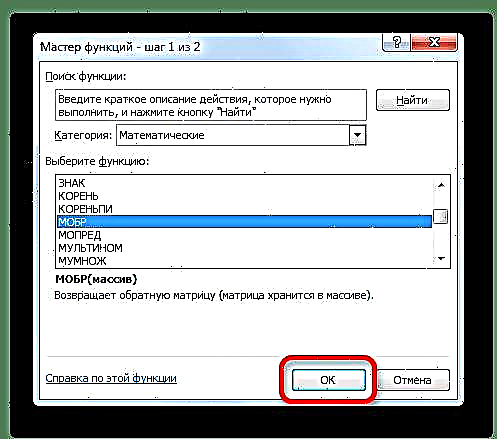






ಪಾಠ: ಎಕ್ಸೆಲ್ನಲ್ಲಿ ವಿಲೋಮ ಮ್ಯಾಟ್ರಿಕ್ಸ್
ವಿಧಾನ 2: ನಿಯತಾಂಕಗಳ ಆಯ್ಕೆ
ಎಕ್ಸೆಲ್ನಲ್ಲಿನ ಸಮೀಕರಣಗಳ ವ್ಯವಸ್ಥೆಯನ್ನು ಪರಿಹರಿಸಲು ತಿಳಿದಿರುವ ಎರಡನೆಯ ಮಾರ್ಗವೆಂದರೆ ನಿಯತಾಂಕಗಳನ್ನು ಆಯ್ಕೆ ಮಾಡುವ ವಿಧಾನವನ್ನು ಬಳಸುವುದು. ಈ ವಿಧಾನದ ಮೂಲತತ್ವವು ವಿರುದ್ಧದಿಂದ ಹುಡುಕುವುದು. ಅಂದರೆ, ತಿಳಿದಿರುವ ಫಲಿತಾಂಶದ ಆಧಾರದ ಮೇಲೆ, ನಾವು ಅಜ್ಞಾತ ವಾದವನ್ನು ಹುಡುಕುತ್ತೇವೆ. ಚತುರ್ಭುಜ ಸಮೀಕರಣವನ್ನು ಉದಾಹರಣೆಯಾಗಿ ಬಳಸೋಣ
3x ^ 2 + 4x-132 = 0
- ಮೌಲ್ಯವನ್ನು ಸ್ವೀಕರಿಸಿ x ಸಮಾನಕ್ಕಾಗಿ 0. ಅದಕ್ಕೆ ಅನುಗುಣವಾದ ಮೌಲ್ಯವನ್ನು ನಾವು ಲೆಕ್ಕ ಹಾಕುತ್ತೇವೆ f (x)ಕೆಳಗಿನ ಸೂತ್ರವನ್ನು ಅನ್ವಯಿಸುವ ಮೂಲಕ:
= 3 * x ^ 2 + 4 * x-132ಮೌಲ್ಯದ ಬದಲು "ಎಕ್ಸ್" ಸಂಖ್ಯೆ ಇರುವ ಕೋಶದ ವಿಳಾಸವನ್ನು ಬದಲಿಸಿ 0ನಮ್ಮಿಂದ ತೆಗೆದುಕೊಳ್ಳಲಾಗಿದೆ x.
- ಟ್ಯಾಬ್ಗೆ ಹೋಗಿ "ಡೇಟಾ". ಬಟನ್ ಕ್ಲಿಕ್ ಮಾಡಿ "ಏನು ವೇಳೆ ವಿಶ್ಲೇಷಣೆ". ಈ ಬಟನ್ ಟೂಲ್ಬಾಕ್ಸ್ನಲ್ಲಿರುವ ರಿಬ್ಬನ್ನಲ್ಲಿ ಇದೆ. "ಡೇಟಾದೊಂದಿಗೆ ಕೆಲಸ ಮಾಡಿ". ಡ್ರಾಪ್-ಡೌನ್ ಪಟ್ಟಿ ತೆರೆಯುತ್ತದೆ. ಅದರಲ್ಲಿ ಒಂದು ಸ್ಥಾನವನ್ನು ಆರಿಸಿ "ಪ್ಯಾರಾಮೀಟರ್ ಆಯ್ಕೆ ...".
- ನಿಯತಾಂಕ ಆಯ್ಕೆ ವಿಂಡೋ ಪ್ರಾರಂಭವಾಗುತ್ತದೆ. ನೀವು ನೋಡುವಂತೆ, ಇದು ಮೂರು ಕ್ಷೇತ್ರಗಳನ್ನು ಒಳಗೊಂಡಿದೆ. ಕ್ಷೇತ್ರದಲ್ಲಿ ಸೆಲ್ನಲ್ಲಿ ಹೊಂದಿಸಿ ಸೂತ್ರವು ಇರುವ ಕೋಶದ ವಿಳಾಸವನ್ನು ನಿರ್ದಿಷ್ಟಪಡಿಸಿ f (x)ಸ್ವಲ್ಪ ಮುಂಚಿತವಾಗಿ ನಮ್ಮಿಂದ ಲೆಕ್ಕಹಾಕಲಾಗಿದೆ. ಕ್ಷೇತ್ರದಲ್ಲಿ "ಮೌಲ್ಯ" ಸಂಖ್ಯೆಯನ್ನು ನಮೂದಿಸಿ "0". ಕ್ಷೇತ್ರದಲ್ಲಿ "ಮೌಲ್ಯಗಳನ್ನು ಬದಲಾಯಿಸುವುದು" ಮೌಲ್ಯ ಇರುವ ಕೋಶದ ವಿಳಾಸವನ್ನು ನಿರ್ದಿಷ್ಟಪಡಿಸಿ xಹಿಂದೆ ನಮ್ಮಿಂದ ಸ್ವೀಕರಿಸಲಾಗಿದೆ 0. ಈ ಹಂತಗಳನ್ನು ಪೂರ್ಣಗೊಳಿಸಿದ ನಂತರ, ಬಟನ್ ಕ್ಲಿಕ್ ಮಾಡಿ "ಸರಿ".
- ಅದರ ನಂತರ, ಎಕ್ಸೆಲ್ ನಿಯತಾಂಕವನ್ನು ಆರಿಸುವ ಮೂಲಕ ಲೆಕ್ಕಾಚಾರವನ್ನು ಮಾಡುತ್ತದೆ. ಕಾಣಿಸಿಕೊಂಡ ಮಾಹಿತಿ ವಿಂಡೋದಿಂದ ಇದನ್ನು ವರದಿ ಮಾಡಲಾಗುತ್ತದೆ. ಅದರಲ್ಲಿ, ಬಟನ್ ಕ್ಲಿಕ್ ಮಾಡಿ "ಸರಿ".
- ಸಮೀಕರಣದ ಮೂಲವನ್ನು ಲೆಕ್ಕಹಾಕುವ ಫಲಿತಾಂಶವು ನಾವು ಕ್ಷೇತ್ರದಲ್ಲಿ ನಿಗದಿಪಡಿಸಿದ ಕೋಶದಲ್ಲಿರುತ್ತದೆ "ಮೌಲ್ಯಗಳನ್ನು ಬದಲಾಯಿಸುವುದು". ನಮ್ಮ ವಿಷಯದಲ್ಲಿ, ನಾವು ನೋಡುವಂತೆ, x ಸಮಾನವಾಗಿರುತ್ತದೆ 6.





ಮೌಲ್ಯದ ಬದಲು ಪರಿಹರಿಸಬೇಕಾದ ಅಭಿವ್ಯಕ್ತಿಯಲ್ಲಿ ಈ ಮೌಲ್ಯವನ್ನು ಬದಲಿಸುವ ಮೂಲಕ ಈ ಫಲಿತಾಂಶವನ್ನು ಸಹ ಪರಿಶೀಲಿಸಬಹುದು x.
ಪಾಠ: ಎಕ್ಸೆಲ್ ನಲ್ಲಿ ಪ್ಯಾರಾಮೀಟರ್ ಆಯ್ಕೆ
ವಿಧಾನ 3: ಕ್ರಾಮರ್ ವಿಧಾನ
ಈಗ ಕ್ರಾಮರ್ ವಿಧಾನವನ್ನು ಬಳಸಿಕೊಂಡು ಸಮೀಕರಣಗಳ ವ್ಯವಸ್ಥೆಯನ್ನು ಪರಿಹರಿಸಲು ಪ್ರಯತ್ನಿಸೋಣ. ಉದಾಹರಣೆಗೆ, ಬಳಸಿದ ಅದೇ ವ್ಯವಸ್ಥೆಯನ್ನು ತೆಗೆದುಕೊಳ್ಳಿ ವಿಧಾನ 1:
14x1+2x2+8x4=218
7x1-3x2+5x3+12x4=213
5x1+x2-2x3+4x4=83
6x1+2x2+x3-3x4=21
- ಮೊದಲ ವಿಧಾನದಂತೆ, ನಾವು ಮ್ಯಾಟ್ರಿಕ್ಸ್ ಅನ್ನು ರಚಿಸುತ್ತೇವೆ ಎ ಸಮೀಕರಣಗಳು ಮತ್ತು ಕೋಷ್ಟಕದ ಗುಣಾಂಕಗಳಿಂದ ಬಿ ಚಿಹ್ನೆಯನ್ನು ಅನುಸರಿಸುವ ಮೌಲ್ಯಗಳಿಂದ ಸಮ.
- ಮುಂದೆ, ನಾವು ಇನ್ನೂ ನಾಲ್ಕು ಕೋಷ್ಟಕಗಳನ್ನು ತಯಾರಿಸುತ್ತೇವೆ. ಅವುಗಳಲ್ಲಿ ಪ್ರತಿಯೊಂದೂ ಮ್ಯಾಟ್ರಿಕ್ಸ್ನ ಪ್ರತಿ. ಎ, ಈ ಪ್ರತಿಗಳು ಮಾತ್ರ ಟೇಬಲ್ನಿಂದ ಒಂದು ಕಾಲಮ್ ಅನ್ನು ಹೊಂದಿವೆ ಬಿ. ಮೊದಲ ಕೋಷ್ಟಕವು ಮೊದಲ ಕಾಲಮ್ ಅನ್ನು ಹೊಂದಿದೆ, ಎರಡನೇ ಟೇಬಲ್ ಎರಡನೆಯದನ್ನು ಹೊಂದಿದೆ.
- ಈಗ ನಾವು ಈ ಎಲ್ಲಾ ಕೋಷ್ಟಕಗಳಿಗೆ ನಿರ್ಧಾರಕಗಳನ್ನು ಲೆಕ್ಕ ಹಾಕಬೇಕಾಗಿದೆ. ಎಲ್ಲಾ ನಿರ್ಣಯಕಗಳು ಶೂನ್ಯವನ್ನು ಹೊರತುಪಡಿಸಿ ಬೇರೆ ಮೌಲ್ಯವನ್ನು ಹೊಂದಿದ್ದರೆ ಮಾತ್ರ ಸಮೀಕರಣಗಳ ವ್ಯವಸ್ಥೆಯು ಪರಿಹಾರಗಳನ್ನು ಹೊಂದಿರುತ್ತದೆ. ಈ ಮೌಲ್ಯವನ್ನು ಲೆಕ್ಕಾಚಾರ ಮಾಡಲು, ಎಕ್ಸೆಲ್ ಮತ್ತೆ ಪ್ರತ್ಯೇಕ ಕಾರ್ಯವನ್ನು ಹೊಂದಿದೆ - MOPRED. ಈ ಹೇಳಿಕೆಯ ಸಿಂಟ್ಯಾಕ್ಸ್ ಈ ಕೆಳಗಿನಂತಿರುತ್ತದೆ:
= MOPRED (ರಚನೆ)ಹೀಗಾಗಿ, ಕಾರ್ಯದಂತೆ MOBR, ಪ್ರಕ್ರಿಯೆಗೊಳಿಸಲಾಗುತ್ತಿರುವ ಟೇಬಲ್ನ ಉಲ್ಲೇಖ ಮಾತ್ರ ವಾದ.
ಆದ್ದರಿಂದ, ಮೊದಲ ಮ್ಯಾಟ್ರಿಕ್ಸ್ನ ನಿರ್ಣಾಯಕವನ್ನು ಪ್ರದರ್ಶಿಸುವ ಕೋಶವನ್ನು ಆಯ್ಕೆಮಾಡಿ. ನಂತರ ಹಿಂದಿನ ವಿಧಾನಗಳಿಂದ ಪರಿಚಿತವಾಗಿರುವ ಬಟನ್ ಕ್ಲಿಕ್ ಮಾಡಿ "ಕಾರ್ಯವನ್ನು ಸೇರಿಸಿ".
- ವಿಂಡೋವನ್ನು ಸಕ್ರಿಯಗೊಳಿಸಲಾಗಿದೆ ಕಾರ್ಯ ವಿ iz ಾರ್ಡ್ಸ್. ವರ್ಗಕ್ಕೆ ಹೋಗಿ "ಗಣಿತ" ಮತ್ತು ಆಪರೇಟರ್ಗಳ ಪಟ್ಟಿಯಲ್ಲಿ ನಾವು ಹೆಸರನ್ನು ಹೈಲೈಟ್ ಮಾಡುತ್ತೇವೆ MOPRED. ಅದರ ನಂತರ, ಬಟನ್ ಕ್ಲಿಕ್ ಮಾಡಿ "ಸರಿ".
- ಕಾರ್ಯ ಆರ್ಗ್ಯುಮೆಂಟ್ ವಿಂಡೋ ಪ್ರಾರಂಭವಾಗುತ್ತದೆ MOPRED. ನೀವು ನೋಡುವಂತೆ, ಇದು ಕೇವಲ ಒಂದು ಕ್ಷೇತ್ರವನ್ನು ಹೊಂದಿದೆ - ಅರೇ. ಈ ಕ್ಷೇತ್ರದಲ್ಲಿ ನಾವು ಮೊದಲ ರೂಪಾಂತರಗೊಂಡ ಮ್ಯಾಟ್ರಿಕ್ಸ್ನ ವಿಳಾಸವನ್ನು ನಮೂದಿಸುತ್ತೇವೆ. ಇದನ್ನು ಮಾಡಲು, ಕ್ಷೇತ್ರದಲ್ಲಿ ಕರ್ಸರ್ ಅನ್ನು ಹೊಂದಿಸಿ, ತದನಂತರ ಮ್ಯಾಟ್ರಿಕ್ಸ್ ಶ್ರೇಣಿಯನ್ನು ಆರಿಸಿ. ಅದರ ನಂತರ, ಬಟನ್ ಕ್ಲಿಕ್ ಮಾಡಿ "ಸರಿ". ಈ ಕಾರ್ಯವು ಫಲಿತಾಂಶವನ್ನು ಒಂದು ಕೋಶದಲ್ಲಿ ತೋರಿಸುತ್ತದೆ, ಒಂದು ಶ್ರೇಣಿಯಲ್ಲಿ ಅಲ್ಲ, ಆದ್ದರಿಂದ, ಲೆಕ್ಕಾಚಾರವನ್ನು ಪಡೆಯಲು, ನೀವು ಕೀ ಸಂಯೋಜನೆಯನ್ನು ಒತ್ತುವ ಅಗತ್ಯವಿಲ್ಲ Ctrl + Shift + Enter.
- ಕಾರ್ಯವು ಫಲಿತಾಂಶವನ್ನು ಲೆಕ್ಕಾಚಾರ ಮಾಡುತ್ತದೆ ಮತ್ತು ಅದನ್ನು ಮೊದಲೇ ಆಯ್ಕೆ ಮಾಡಿದ ಕೋಶದಲ್ಲಿ ಪ್ರದರ್ಶಿಸುತ್ತದೆ. ನಾವು ನೋಡುವಂತೆ, ನಮ್ಮ ವಿಷಯದಲ್ಲಿ ನಿರ್ಣಾಯಕ -740, ಅಂದರೆ, ಅದು ಶೂನ್ಯಕ್ಕೆ ಸಮನಾಗಿರುವುದಿಲ್ಲ, ಅದು ನಮಗೆ ಸರಿಹೊಂದುತ್ತದೆ.
- ಅಂತೆಯೇ, ನಾವು ಇತರ ಮೂರು ಕೋಷ್ಟಕಗಳಿಗೆ ನಿರ್ಧಾರಕಗಳನ್ನು ಲೆಕ್ಕ ಹಾಕುತ್ತೇವೆ.
- ಅಂತಿಮ ಹಂತದಲ್ಲಿ, ನಾವು ಪ್ರಾಥಮಿಕ ಮ್ಯಾಟ್ರಿಕ್ಸ್ನ ನಿರ್ಧಾರಕವನ್ನು ಲೆಕ್ಕ ಹಾಕುತ್ತೇವೆ. ಕಾರ್ಯವಿಧಾನವು ಅದೇ ಅಲ್ಗಾರಿದಮ್ ಪ್ರಕಾರ ನಡೆಯುತ್ತದೆ. ನೀವು ನೋಡುವಂತೆ, ಪ್ರಾಥಮಿಕ ಕೋಷ್ಟಕದ ನಿರ್ಧಾರಕವು ನಾನ್ಜೆರೋ ಆಗಿದೆ, ಇದರರ್ಥ ಮ್ಯಾಟ್ರಿಕ್ಸ್ ಅನ್ನು ಕ್ಷೀಣಿಸದಂತೆ ಪರಿಗಣಿಸಲಾಗುತ್ತದೆ, ಅಂದರೆ, ಸಮೀಕರಣಗಳ ವ್ಯವಸ್ಥೆಯು ಪರಿಹಾರಗಳನ್ನು ಹೊಂದಿದೆ.
- ಈಗ ಸಮೀಕರಣದ ಬೇರುಗಳನ್ನು ಹುಡುಕುವ ಸಮಯ ಬಂದಿದೆ. ಸಮೀಕರಣದ ಮೂಲವು ಅನುಗುಣವಾದ ರೂಪಾಂತರಗೊಂಡ ಮ್ಯಾಟ್ರಿಕ್ಸ್ನ ನಿರ್ಣಾಯಕ ಅನುಪಾತವನ್ನು ಪ್ರಾಥಮಿಕ ಕೋಷ್ಟಕದ ನಿರ್ಣಾಯಕಕ್ಕೆ ಸಮಾನವಾಗಿರುತ್ತದೆ. ಆದ್ದರಿಂದ, ರೂಪಾಂತರಗೊಂಡ ಮ್ಯಾಟ್ರಿಕ್ಗಳ ಎಲ್ಲಾ ನಾಲ್ಕು ನಿರ್ಧಾರಕಗಳನ್ನು ಸಂಖ್ಯೆಯಿಂದ ಭಾಗಿಸುವುದು -148, ಇದು ಮೂಲ ಕೋಷ್ಟಕದ ನಿರ್ಣಾಯಕವಾಗಿದೆ, ನಾವು ನಾಲ್ಕು ಬೇರುಗಳನ್ನು ಪಡೆಯುತ್ತೇವೆ. ನೀವು ನೋಡುವಂತೆ, ಅವು ಮೌಲ್ಯಗಳಿಗೆ ಸಮಾನವಾಗಿವೆ 5, 14, 8 ಮತ್ತು 15. ಆದ್ದರಿಂದ ವಿಲೋಮ ಮ್ಯಾಟ್ರಿಕ್ಸ್ ಅನ್ನು ಬಳಸಿಕೊಂಡು ನಾವು ಕಂಡುಕೊಂಡ ಬೇರುಗಳಿಗೆ ಅವು ನಿಖರವಾಗಿ ಹೊಂದಿಕೆಯಾಗುತ್ತವೆ ವಿಧಾನ 1, ಇದು ಸಮೀಕರಣಗಳ ವ್ಯವಸ್ಥೆಯ ಪರಿಹಾರದ ನಿಖರತೆಯನ್ನು ಖಚಿತಪಡಿಸುತ್ತದೆ.



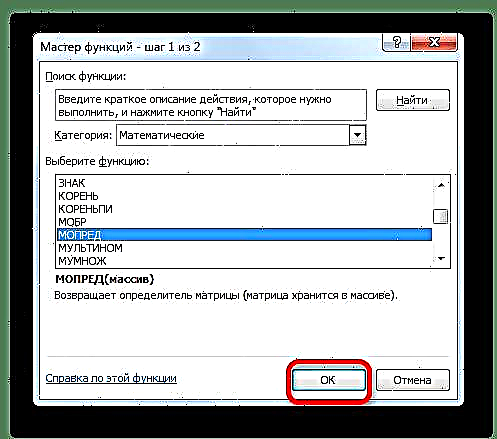
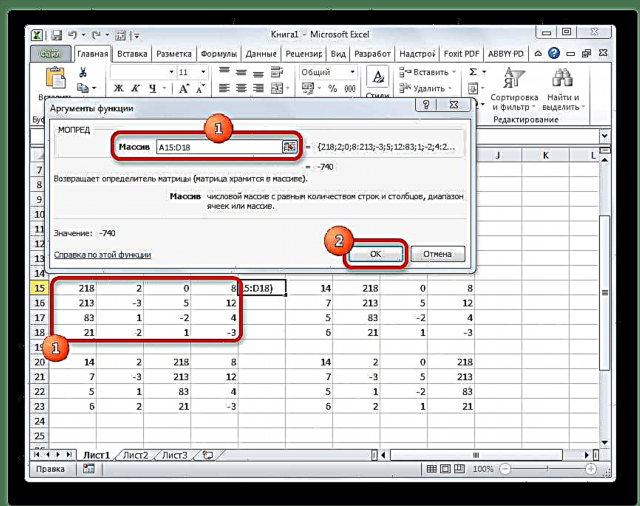




ವಿಧಾನ 4: ಗೌಸ್ ವಿಧಾನ
ಗೌಸ್ ವಿಧಾನವನ್ನು ಅನ್ವಯಿಸುವ ಮೂಲಕ ಸಮೀಕರಣಗಳ ವ್ಯವಸ್ಥೆಯನ್ನು ಸಹ ಪರಿಹರಿಸಬಹುದು. ಉದಾಹರಣೆಗೆ, ಮೂರು ಅಪರಿಚಿತರಿಂದ ಸರಳವಾದ ಸಮೀಕರಣಗಳನ್ನು ತೆಗೆದುಕೊಳ್ಳಿ:
14x1+2x2+8x3=110
7x1-3x2+5x3=32
5x1+x2-2x3=17
- ಮತ್ತೊಮ್ಮೆ, ನಾವು ಕೋಷ್ಟಕದಲ್ಲಿ ಗುಣಾಂಕಗಳನ್ನು ಬರೆಯುತ್ತೇವೆ ಎ, ಮತ್ತು ಚಿಹ್ನೆಯ ನಂತರ ಇರುವ ಉಚಿತ ಪದಗಳು ಸಮ - ಟೇಬಲ್ಗೆ ಬಿ. ಆದರೆ ಈ ಸಮಯದಲ್ಲಿ, ನಾವು ಎರಡೂ ಕೋಷ್ಟಕಗಳನ್ನು ಹತ್ತಿರಕ್ಕೆ ತರುತ್ತೇವೆ, ಏಕೆಂದರೆ ಭವಿಷ್ಯದಲ್ಲಿ ಕೆಲಸ ಮಾಡಲು ನಮಗೆ ಇದು ಅಗತ್ಯವಾಗಿರುತ್ತದೆ. ಒಂದು ಪ್ರಮುಖ ಸ್ಥಿತಿಯೆಂದರೆ ಮ್ಯಾಟ್ರಿಕ್ಸ್ನ ಮೊದಲ ಕೋಶದಲ್ಲಿ ಎ ಮೌಲ್ಯವು ನಾನ್ಜೆರೋ ಆಗಿತ್ತು. ಇಲ್ಲದಿದ್ದರೆ, ನೀವು ಸ್ಥಳಗಳಲ್ಲಿ ಸಾಲುಗಳನ್ನು ಮರುಹೊಂದಿಸಬೇಕು.
- ಸಂಪರ್ಕಿತ ಎರಡು ಮೆಟ್ರಿಕ್ಗಳ ಮೊದಲ ಸಾಲನ್ನು ಕೆಳಗಿನ ಸಾಲಿಗೆ ನಕಲಿಸಿ (ಸ್ಪಷ್ಟತೆಗಾಗಿ, ನೀವು ಒಂದು ಸಾಲನ್ನು ಬಿಟ್ಟುಬಿಡಬಹುದು). ಹಿಂದಿನ ಕೋಶಕ್ಕಿಂತಲೂ ಕಡಿಮೆ ಇರುವ ಸಾಲಿನಲ್ಲಿರುವ ಮೊದಲ ಕೋಶದಲ್ಲಿ, ನಾವು ಈ ಕೆಳಗಿನ ಸೂತ್ರವನ್ನು ನಮೂದಿಸುತ್ತೇವೆ:
= ಬಿ 8: ಇ 8- $ ಬಿ $ 7: $ ಇ $ 7 * (ಬಿ 8 / $ ಬಿ $ 7)ನೀವು ಮ್ಯಾಟ್ರಿಕ್ಗಳನ್ನು ವಿಭಿನ್ನವಾಗಿ ಜೋಡಿಸಿದರೆ, ನಂತರ ಫಾರ್ಮುಲಾ ಕೋಶಗಳ ವಿಳಾಸಗಳು ವಿಭಿನ್ನ ಅರ್ಥವನ್ನು ಹೊಂದಿರುತ್ತವೆ, ಆದರೆ ಅವುಗಳನ್ನು ಇಲ್ಲಿ ನೀಡಲಾದ ಸೂತ್ರಗಳು ಮತ್ತು ಚಿತ್ರಗಳೊಂದಿಗೆ ಹೋಲಿಸುವ ಮೂಲಕ ನೀವು ಅವುಗಳನ್ನು ಲೆಕ್ಕ ಹಾಕಬಹುದು.
ಸೂತ್ರವನ್ನು ನಮೂದಿಸಿದ ನಂತರ, ಕೋಶಗಳ ಸಂಪೂರ್ಣ ಸಾಲು ಆಯ್ಕೆಮಾಡಿ ಮತ್ತು ಕೀ ಸಂಯೋಜನೆಯನ್ನು ಒತ್ತಿರಿ Ctrl + Shift + Enter. ಒಂದು ಶ್ರೇಣಿಯ ಸೂತ್ರವನ್ನು ಸಾಲಿಗೆ ಅನ್ವಯಿಸಲಾಗುತ್ತದೆ ಮತ್ತು ಅದು ಮೌಲ್ಯಗಳಿಂದ ತುಂಬಲ್ಪಡುತ್ತದೆ. ಹೀಗಾಗಿ, ನಾವು ಎರಡನೆಯ ಸಾಲಿನಿಂದ ಮೊದಲನೆಯದನ್ನು ಕಳೆಯುತ್ತೇವೆ, ಇದು ವ್ಯವಸ್ಥೆಯ ಮೊದಲ ಎರಡು ಅಭಿವ್ಯಕ್ತಿಗಳ ಮೊದಲ ಗುಣಾಂಕಗಳ ಅನುಪಾತದಿಂದ ಗುಣಿಸಲ್ಪಡುತ್ತದೆ.
- ಅದರ ನಂತರ, ಫಲಿತಾಂಶದ ಸ್ಟ್ರಿಂಗ್ ಅನ್ನು ನಕಲಿಸಿ ಮತ್ತು ಅದನ್ನು ಕೆಳಗಿನ ಸಾಲಿನಲ್ಲಿ ಅಂಟಿಸಿ.
- ಕಾಣೆಯಾದ ಸಾಲಿನ ನಂತರ ಮೊದಲ ಎರಡು ಸಾಲುಗಳನ್ನು ಆಯ್ಕೆಮಾಡಿ. ಬಟನ್ ಕ್ಲಿಕ್ ಮಾಡಿ ನಕಲಿಸಿಟ್ಯಾಬ್ನಲ್ಲಿ ರಿಬ್ಬನ್ನಲ್ಲಿ ಇದೆ "ಮನೆ".
- ಹಾಳೆಯಲ್ಲಿನ ಕೊನೆಯ ದಾಖಲೆಯ ನಂತರ ನಾವು ಸಾಲನ್ನು ಬಿಟ್ಟುಬಿಡುತ್ತೇವೆ. ಮುಂದಿನ ಸಾಲಿನಲ್ಲಿ ಮೊದಲ ಕೋಶವನ್ನು ಆಯ್ಕೆಮಾಡಿ. ಬಲ ಕ್ಲಿಕ್ ಮಾಡಿ. ತೆರೆಯುವ ಸಂದರ್ಭ ಮೆನುವಿನಲ್ಲಿ, ಕರ್ಸರ್ ಅನ್ನು ಸರಿಸಿ "ವಿಶೇಷ ಒಳಸೇರಿಸುವಿಕೆ". ಪ್ರಾರಂಭಿಸಲಾದ ಹೆಚ್ಚುವರಿ ಪಟ್ಟಿಯಲ್ಲಿ, ಸ್ಥಾನವನ್ನು ಆಯ್ಕೆಮಾಡಿ "ಮೌಲ್ಯಗಳು".
- ಮುಂದಿನ ಸಾಲಿನಲ್ಲಿ, ರಚನೆಯ ಸೂತ್ರವನ್ನು ನಮೂದಿಸಿ. ಇದು ಮೂರನೆಯ ಸಾಲಿನಿಂದ ಎರಡನೇ ಸಾಲಿನ ಹಿಂದಿನ ದತ್ತಾಂಶ ಗುಂಪನ್ನು ಕಳೆಯುತ್ತದೆ, ಇದು ಮೂರನೆಯ ಮತ್ತು ಎರಡನೆಯ ಸಾಲುಗಳ ಎರಡನೇ ಗುಣಾಂಕದ ಅನುಪಾತದಿಂದ ಗುಣಿಸಲ್ಪಡುತ್ತದೆ. ನಮ್ಮ ಸಂದರ್ಭದಲ್ಲಿ, ಸೂತ್ರವು ಈ ಕೆಳಗಿನ ರೂಪವನ್ನು ಹೊಂದಿರುತ್ತದೆ:
= ಬಿ 13: ಇ 13- $ ಬಿ $ 12: $ ಇ $ 12 * (ಸಿ 13 / $ ಸಿ $ 12)ಸೂತ್ರವನ್ನು ನಮೂದಿಸಿದ ನಂತರ, ಸಂಪೂರ್ಣ ಸಾಲನ್ನು ಆರಿಸಿ ಮತ್ತು ಕೀಬೋರ್ಡ್ ಶಾರ್ಟ್ಕಟ್ ಬಳಸಿ Ctrl + Shift + Enter.
- ಈಗ ನೀವು ಗೌಸ್ ವಿಧಾನದ ಪ್ರಕಾರ ರಿವರ್ಸ್ ರನ್ ಮಾಡಬೇಕು. ನಾವು ಕೊನೆಯ ದಾಖಲೆಯಿಂದ ಮೂರು ಸಾಲುಗಳನ್ನು ಬಿಟ್ಟುಬಿಡುತ್ತೇವೆ. ನಾಲ್ಕನೇ ಸಾಲಿನಲ್ಲಿ ನಾವು ರಚನೆಯ ಸೂತ್ರವನ್ನು ನಮೂದಿಸುತ್ತೇವೆ:
= ಬಿ 17: ಇ 17 / ಡಿ 17ಹೀಗಾಗಿ, ನಾವು ಲೆಕ್ಕಹಾಕಿದ ಕೊನೆಯ ಸಾಲನ್ನು ಅದರ ಮೂರನೇ ಗುಣಾಂಕದಿಂದ ಭಾಗಿಸುತ್ತೇವೆ. ಸೂತ್ರವನ್ನು ಟೈಪ್ ಮಾಡಿದ ನಂತರ, ಸಂಪೂರ್ಣ ಸಾಲನ್ನು ಆರಿಸಿ ಮತ್ತು ಕೀ ಸಂಯೋಜನೆಯನ್ನು ಒತ್ತಿರಿ Ctrl + Shift + Enter.
- ನಾವು ಒಂದು ಸಾಲಿನ ಮೇಲೆ ಹೋಗಿ ಈ ಕೆಳಗಿನ ರಚನೆಯ ಸೂತ್ರವನ್ನು ಅದರಲ್ಲಿ ನಮೂದಿಸುತ್ತೇವೆ:
= (ಬಿ 16: ಇ 16-ಬಿ 21: ಇ 21 * ಡಿ 16) / ಸಿ 16ರಚನೆಯ ಸೂತ್ರವನ್ನು ಅನ್ವಯಿಸಲು ನಾವು ಸಾಮಾನ್ಯ ಕೀಬೋರ್ಡ್ ಶಾರ್ಟ್ಕಟ್ ಅನ್ನು ಒತ್ತಿ.
- ನಾವು ಇನ್ನೂ ಒಂದು ಸಾಲಿನ ಮೇಲೆ ಏರುತ್ತೇವೆ. ಅದರೊಳಗೆ ನಾವು ಈ ಕೆಳಗಿನ ರೂಪದ ರಚನೆಯ ಸೂತ್ರವನ್ನು ನಮೂದಿಸುತ್ತೇವೆ:
= (ಬಿ 15: ಇ 15-ಬಿ 20: ಇ 20 * ಸಿ 15-ಬಿ 21: ಇ 21 * ಡಿ 15) / ಬಿ 15ಮತ್ತೆ ಸಂಪೂರ್ಣ ಸಾಲನ್ನು ಆರಿಸಿ ಮತ್ತು ಕೀಬೋರ್ಡ್ ಶಾರ್ಟ್ಕಟ್ ಅನ್ನು ಅನ್ವಯಿಸಿ Ctrl + Shift + Enter.
- ಈಗ ನಾವು ಮೊದಲು ಲೆಕ್ಕ ಹಾಕಿದ ಸಾಲುಗಳ ಕೊನೆಯ ಬ್ಲಾಕ್ನ ಕೊನೆಯ ಕಾಲಮ್ನಲ್ಲಿ ಬದಲಾದ ಸಂಖ್ಯೆಗಳನ್ನು ನೋಡುತ್ತೇವೆ. ಇದು ಈ ಸಂಖ್ಯೆಗಳು (4, 7 ಮತ್ತು 5) ಈ ಸಮೀಕರಣದ ವ್ಯವಸ್ಥೆಯ ಬೇರುಗಳಾಗಿರುತ್ತದೆ. ಮೌಲ್ಯಗಳಿಗೆ ಬದಲಾಗಿ ಅವುಗಳನ್ನು ಬದಲಿಸುವ ಮೂಲಕ ನೀವು ಇದನ್ನು ಪರಿಶೀಲಿಸಬಹುದು ಎಕ್ಸ್ 1, ಎಕ್ಸ್ 2 ಮತ್ತು ಎಕ್ಸ್ 3 ಅಭಿವ್ಯಕ್ತಿಯಲ್ಲಿ.


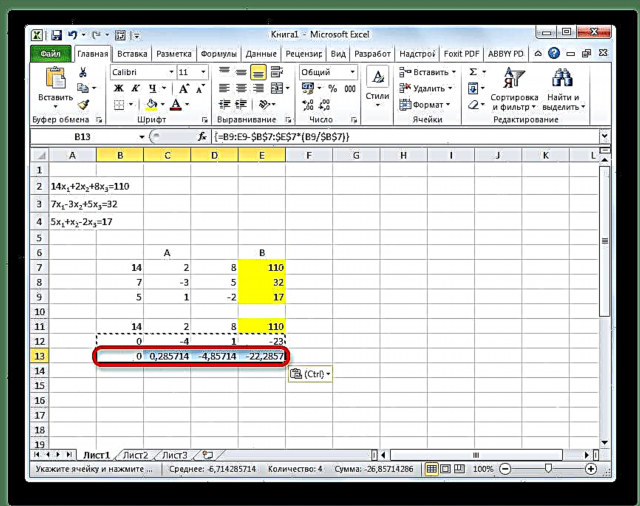







ನೀವು ನೋಡುವಂತೆ, ಎಕ್ಸೆಲ್ ನಲ್ಲಿ, ಸಮೀಕರಣಗಳ ವ್ಯವಸ್ಥೆಯನ್ನು ಹಲವಾರು ವಿಧಗಳಲ್ಲಿ ಪರಿಹರಿಸಬಹುದು, ಪ್ರತಿಯೊಂದೂ ತನ್ನದೇ ಆದ ಅನುಕೂಲಗಳು ಮತ್ತು ಅನಾನುಕೂಲಗಳನ್ನು ಹೊಂದಿದೆ. ಆದರೆ ಈ ಎಲ್ಲಾ ವಿಧಾನಗಳನ್ನು ಷರತ್ತುಬದ್ಧವಾಗಿ ಎರಡು ದೊಡ್ಡ ಗುಂಪುಗಳಾಗಿ ವಿಂಗಡಿಸಬಹುದು: ಮ್ಯಾಟ್ರಿಕ್ಸ್ ಮತ್ತು ನಿಯತಾಂಕ ಆಯ್ಕೆ ಸಾಧನವನ್ನು ಬಳಸುವುದು. ಕೆಲವು ಸಂದರ್ಭಗಳಲ್ಲಿ, ಸಮಸ್ಯೆಯನ್ನು ಪರಿಹರಿಸಲು ಮ್ಯಾಟ್ರಿಕ್ಸ್ ವಿಧಾನಗಳು ಯಾವಾಗಲೂ ಸೂಕ್ತವಲ್ಲ. ನಿರ್ದಿಷ್ಟವಾಗಿ ಹೇಳುವುದಾದರೆ, ಮ್ಯಾಟ್ರಿಕ್ಸ್ನ ನಿರ್ಧಾರಕವು ಶೂನ್ಯಕ್ಕೆ ಸಮನಾದಾಗ. ಇತರ ಸಂದರ್ಭಗಳಲ್ಲಿ, ಯಾವ ಆಯ್ಕೆಯನ್ನು ತನಗೆ ಹೆಚ್ಚು ಅನುಕೂಲಕರವೆಂದು ಪರಿಗಣಿಸಲು ಬಳಕೆದಾರನು ಸ್ವತಂತ್ರನಾಗಿರುತ್ತಾನೆ.











